|
||||||||||||
|
|||||||||||||
| 当前位置: 电脑软硬件应用网 > 设计学院 > 图像处理 > 正文 |
|
|||
| Photoshop综合给偏色的人像磨皮及润色 | |||
| 2009-5-17 21:37:32 文/尐驰 出处:PS联盟 | |||
|
原图  最终效果  1、打开原图素材,把背景图层复制一层,使用Neat Image滤镜降噪处理。 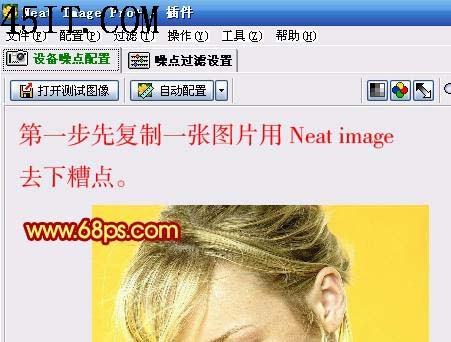 2、点通道面板,选择绿色通道按Ctrl + A全选,按Ctrl + C复制。然后新建一个通道,按Ctrl + V粘贴得到Alpha 1通道。  3、对绿色通道副本执行:滤镜 > 其它 > 高反差保留,数值为10。  4、执行:图像 > 计算,参数设置如下图,确定后再连续计算3到4次。  5、在Alpha3通道上载入选区,然后回到RGB图层,创建曲线调整图层,参数设置如下图。  6、人物脸部还有一些痘痘,新建一个图层,盖印图层,选择修复及图章工具修复一下。  7、合并所有图层,然后选择菜单:图像 > 模式 > Lab模式,然后把背景图层复制一层,执行:图像 > 应用图像,参数设置如下图(通道:a,混合:柔光),确定后适当改变下图层不透明度。  8、片子有点偏黄色,创建曲线调整图层,适当改变下蓝色曲线,然后回到RGB模式,完成最终效果。  |
|||
| 关于45IT | About 45IT | 联系方式 | 版权声明 | 网站导航 | |
|
Copyright © 2003-2011 45IT. All Rights Reserved 浙ICP备09049068号 |